
Satura rādītājs:
- Autors John Day [email protected].
- Public 2024-01-30 10:57.
- Pēdējoreiz modificēts 2025-01-23 14:59.
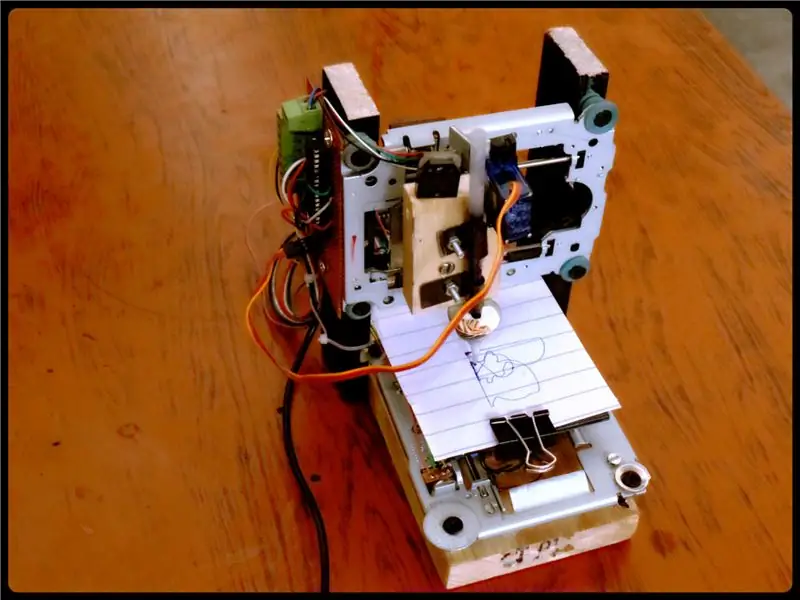
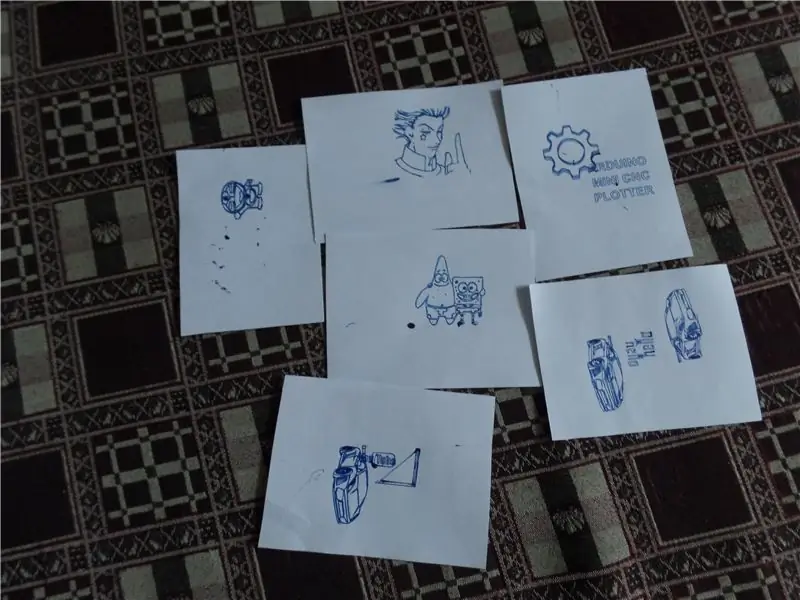
Šis arduino mini CNC vai XY ploteris var rakstīt un veidot dizainu 40x40 mm diapazonā.
Jā, šis diapazons ir īss, taču tas ir labs sākums, lai ieietu arduino pasaulē.
[Šajā projektā esmu sniedzis visu, pat PCB, Proteus failu, parauga dizainu un daudz vairāk datu, es ceru, ka jums tas patiks un palīdzēs man atbalstīt manu pamācību un YouTube kanālu.]
Galvenais, kas daudz nozīmē, ir jāzina, kā vadīt pakāpju motoru. Parasti tiek izmantoti divu veidu pakāpju motori.
- Bipolāri (ir 4 vadi)
- Vienpolārs (ir 5-6 vadi)
DAĻAS:
- VECI DVD/CD romu slaidi
- Mini torņa servomotors
- Arduino
- 2 gab. L293D (H-tilta vadītāja IC)
Šī zīmēšanas robota motors un slaidi tiek izglābti no veciem DVD diskiem. Atcerieties vienu atšķirību, kas ir motora vārpstas vītnēs. Kā mēs zinām, DVD pakāpienam jau ir piestiprināta vītņotā vārpsta, kas griežas. Tātad attālumam no viena pavediena līdz otram jābūt tādam pašam kā otrajam DVD rom slīdam.
Tagad abi slaidi ir uzņemti. Tagad jums jāpārbauda dzinēji. Lai pārbaudītu, izveidojiet savienojumu, kā parādīts diagrammā.
1. darbība: Arduino shēma/shematisks un PCB izkārtojums
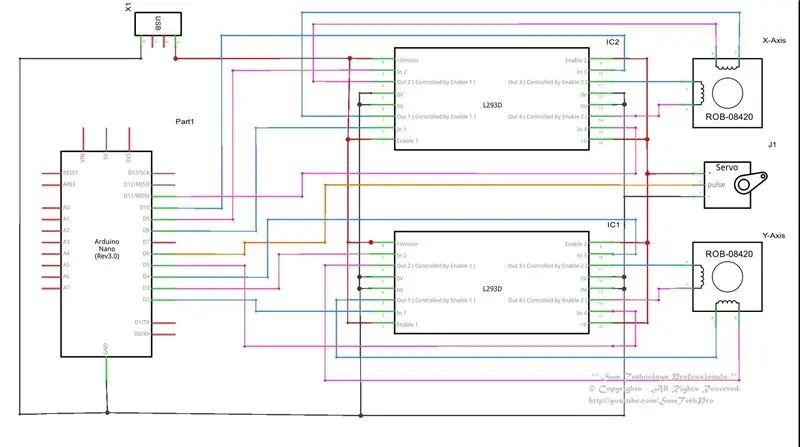
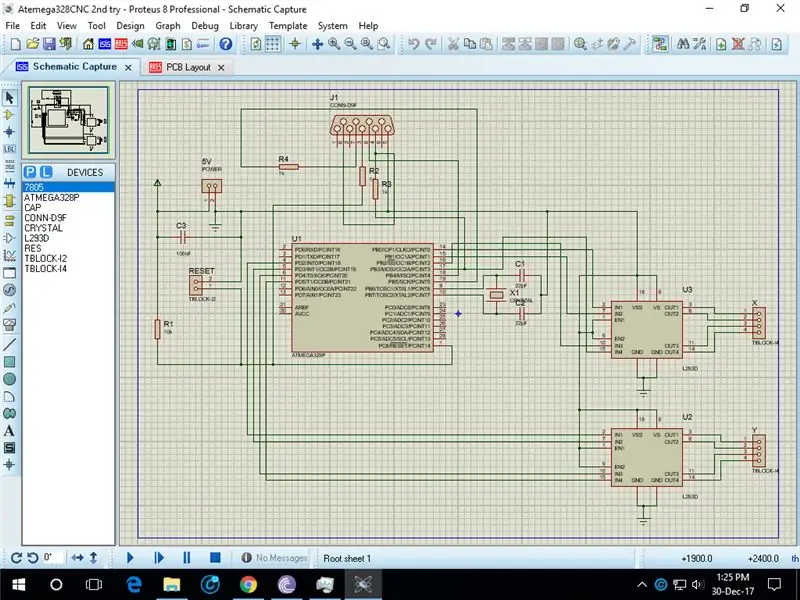

Šeit es parādīju shematisku shēmu, saskaņā ar kuru jums ir jāveic motoru savienojumi, izmantojot L293D draivera IC.
Esmu to izstrādājis arī vietnē Proteus, kur var veikt arī simulāciju. Otrkārt, es tam esmu izstrādājis PCB izkārtojumu. Ir pievienots arī Proteus projekts, kas ir noderīgs tikai, lai izstrādātu profesionālu dēli, kuram nav nepieciešams arduino, un tajā ir jāiededzina hex. Hex fails ir pieejams arī arduino cnc projekta zip failā.
Projekta zip faili satur ne tikai arduino avota kodu un hex failus (profesionālas atmega328 un l293d plates izveidošanai), bet arī ietver lietojumprogrammu ar nosaukumu "Processing 3", ko izmantoja šī CNC plotera palaišanai. "Processing 3" ir lietotne personālajam datoram (pieejama operētājsistēmai Windows un citām operētājsistēmām. Manam zip failam ir tikai logi), lai izstrādātu java lietojumprogrammas vai pagaidu testēšanas programmu. Jā, ir nepieciešama skice, lai palaistu "G Code excecuter", kas arī ir iekļauts failā.
Vispirms atveriet gcode excecuter sadaļā "apstrāde 3" un pēc tam palaidiet skici, noklikšķinot uz augšējās atskaņošanas pogas, "Gcode Excecuter" parādīsies kā programma. Izvēlieties portu, nospiežot "P" uz tastatūras, lai atlasītu portu un izpildītu norādījumus.
Failā ir arī daudz piemēru, lai pārbaudītu jūsu ierīces drukāšanu. (Viss dizains, ko esmu parādījis šajā instrukcijā).
Ja vēlaties izveidot savu Gcode attēlu. To var noformēt, izmantojot lietojumprogrammu InkScape utt.
Inkscape programmā jums būs jāinstalē G-Code paplašinājums, lai saglabātu failus kā *. Gcode
Vietnē YouTube ir daudz pamācību, kas palīdzēs izmantot InkScape un eksportēt attēlu ar Gcode formātu.
Vissvarīgākais, kas jums jāpatur prātā. Jūsu projektēšanas projekta maksimālajai platībai jābūt 40 mm līdz 40 mm.
2. solis: rūpīgi apskatiet montāžu



Tas jums palīdzēs izstrādāt struktūru. Tā kā jūsu idejas un iztēle vienmēr padarīs kaut ko citu un labāku.
Pēdējā attēlā es centos parādīt lietas, kuras ir grūti pamanīt. Esmu uzlikusi uz tiem dažus marķierus ar nosaukumiem. Paskaties.
Tā es paceļu pildspalvu. Ja pie gultas pieliksi spēcīgu spēku, tā nekustēsies. Tātad, viegla atspere noņem pildspalvu. Lai gan servomotors vienkārši paceliet to uz augšu.
Tas ir pareizais pildspalvas izkārtojums.
Es izmantoju metāla sloksnes un noapaļoju tās saskaņā ar pildspalvas tintes cauruli tā, lai tā varētu brīvi pārvietoties uz augšu un uz leju, bet tai būtu ļoti maz spēles (pretreakcija). Jā, pildspalvveida pilnšļircei nedrīkst būt pretreakcija, ja tā radītu traucējumus dizainā, ko jūs varat redzēt no viena no manis uzzīmētā attēla, kurā pārnesumu dizains katru reizi nav pareizs.
3. solis: to dizainparaugu paraugs, kurus veicu ar ploteri
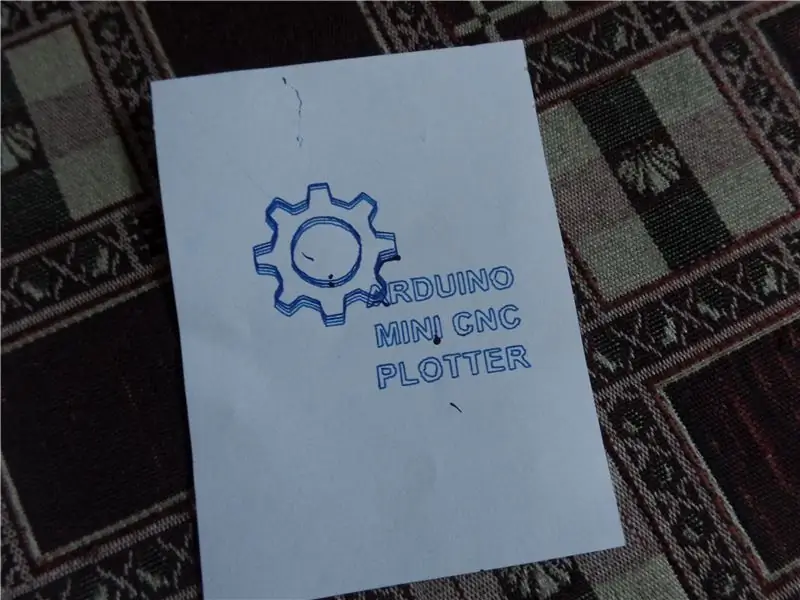

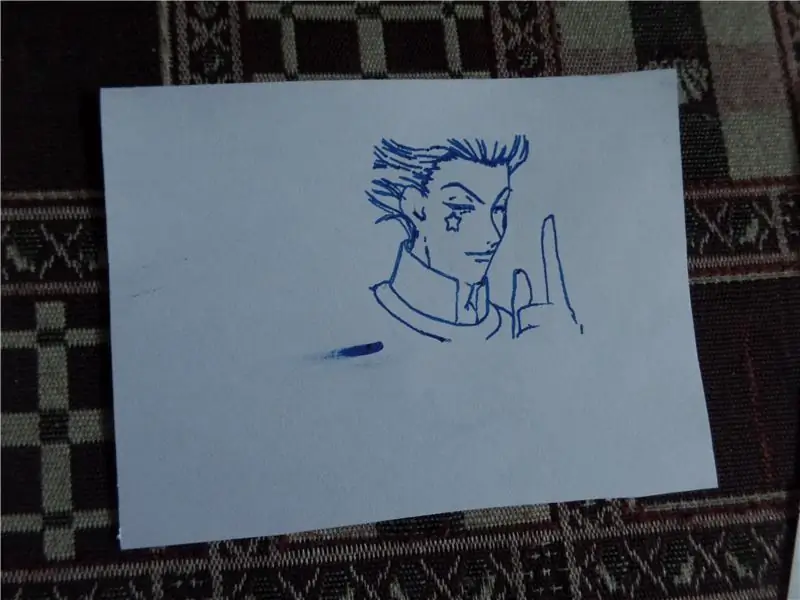
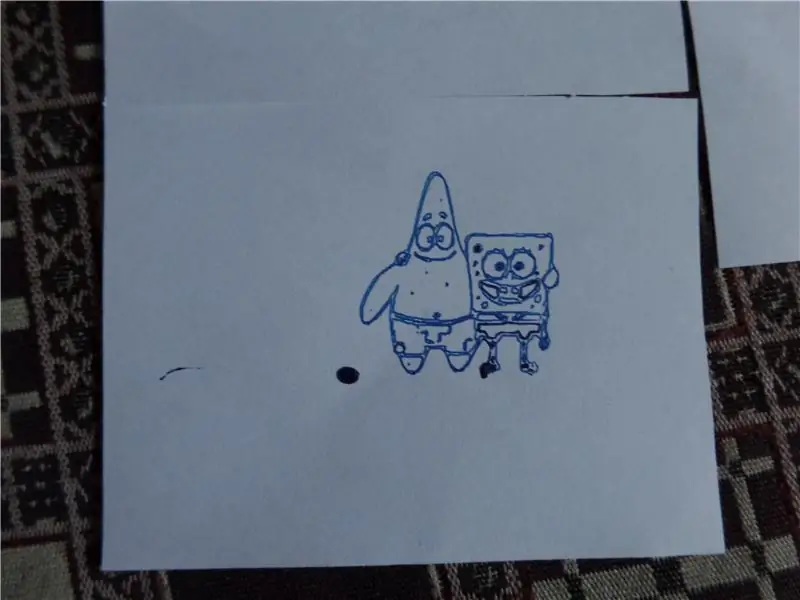
Paskaties. Daži ir precīzi izdarīti, un dažiem ir problēmas, pielāgojoties.
Bet viss ir izdarīts labi. Tika pievienots mazs koka gabals, lai DVD slaidā un GULTĀ izveidotu atdalījumu.
Apskatiet arī tā YouTube videoklipu.
Ieteicams:
Arduino bāzes olu ploteris: 17 soļi (ar attēliem)

Olu zīmētājs, kas balstīts uz Arduino: Olu ploteris ir mākslas robots, kas var zīmēt uz sfēriskas formas priekšmetiem, piemēram, olām. Jūs varētu arī izmantot šo mašīnu, lai zīmētu uz galda tenisa bumbiņām un golfa bumbiņām. Jūs varat izmantot savu iztēli ar dizainu, ko uzliekat, piemēram, varat izveidot
CNC ploteris: 3 soļi

CNC ploteris: Ciao a tutti! Prima di tutto mi presento! Sono nuovo in Instructables. Sono Andrea Solari, 25 gadi un sono laureato ingegneria elettrica. In questi anni ho creato molti progetti personali, è giunto il momento di pubblicarne alcuni! nu interesē
CNC robotu ploteris: 11 soļi (ar attēliem)

CNC robotu zīmētājs: a. Raksti {font-size: 110,0%; fonta svars: treknraksts; fontu stils: slīpraksts; teksta dekorēšana: nav; fona krāsa: sarkana;} a. raksti: virziet kursoru {fona krāsa: melna;} Šī pamācība apraksta CNC kontrolētu robotu ploteri. Robots sastāv no
Rakstāmmašīnas pagriezts ploteris: 4 soļi (ar attēliem)

Rakstāmmašīna pārvērsās par ploteri: atvainojos par slikti uzrakstīto pamācību. Man šajās dienās nav daudz laika, un es nedomāju rakstīt vienu, kad strādāju pie projekta. Pirms dažiem mēnešiem es savām meitām izveidoju CD rom ploteri. Skatiet pievienotos pāris attēlus (
Arduino CNC ploteris (ZĪMĒŠANAS MAŠĪNA): 10 soļi (ar attēliem)

Arduino CNC ploteris (ZĪMĒŠANAS MAŠĪNA): Čau, puiši! Es ceru, ka jums jau patika mana iepriekšējā pamācība " Kā izveidot savu Arduino mācību platformu " un jūs esat gatavs jaunam, kā parasti, es izveidoju šo pamācību, lai soli pa solim palīdzētu jums, vienlaikus padarot šāda veida pārsteidzošu
